小编教你联想一键恢复还原系统win8
- 分类:教程 回答于: 2017年05月17日 12:06:18
联想是我国比较著名的一个品牌电脑,也是目前来说使用人数最多的一种电脑品牌,但是如果遇到问题,我们不知所措时,其实我们就可以使用联想一键恢复还原系统原版win8来恢复我们的原版win8操作系统。
为了防止电脑出现问题,厂商基本上都会在电脑中加入一键恢复还原系统的按钮,就是为了方便用户可以快速的恢复系统的正常运行,但是很多的用户都不知道如何使用,今天就以联想为例,为大家介绍联想一键恢复还原系统深度技术Ghost win8系统的方法吧。
联想一键恢复还原系统win8步骤:
在笔记本关机情况下 用曲别针插一下一键恢复键

联想一键恢复系统win8(图1)
选择“System Recovery”点击回车
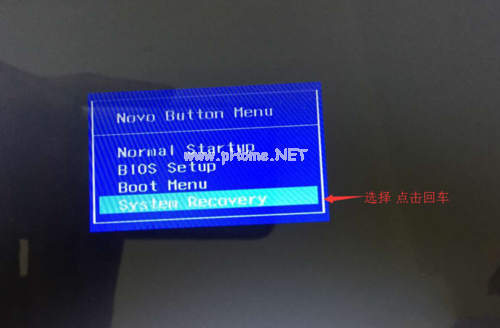
联想一键恢复系统win8(图2)
选择“开始”
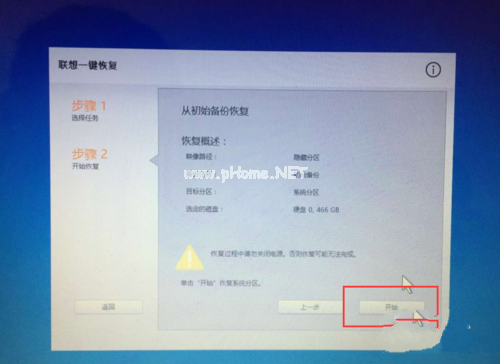
联想一键恢复系统win8(图3)
点击选择“是”
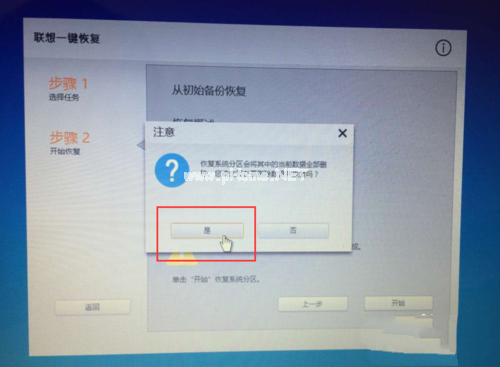
联想一键恢复系统win8(图4)
点击选择“是”

联想一键恢复系统win8(图5)
正在进行修复 0%会持续几分钟

联想一键恢复系统win8(图6)
 有用
26
有用
26


 小白系统
小白系统


 1000
1000 1000
1000 1000
1000 1000
1000 1000
1000 1000
1000 1000
1000 1000
1000 1000
1000 1000
1000猜您喜欢
- 一键重装系统白马图文教程..2016/11/07
- 电脑显卡排行榜天梯图2022年7月版..2022/09/05
- xp系统安装版下载后如何安装..2023/05/03
- 重装电脑系统win7用u盘安装教程..2016/12/26
- U盘重装系统win732位图文教程..2017/03/10
- 好用的免费恢复数据软件有哪些..2023/05/06
相关推荐
- Windows平台有哪些值得推荐的常用软件..2022/10/21
- 用360怎么重装系统xp2023/02/02
- win7 32位硬盘安装版重装系统教程..2016/11/12
- 一键重装系统大全介绍2016/10/28
- 联想台式电脑重装系统按f几..2023/04/01
- 非uefi启动ghost系统教程2022/06/01

















